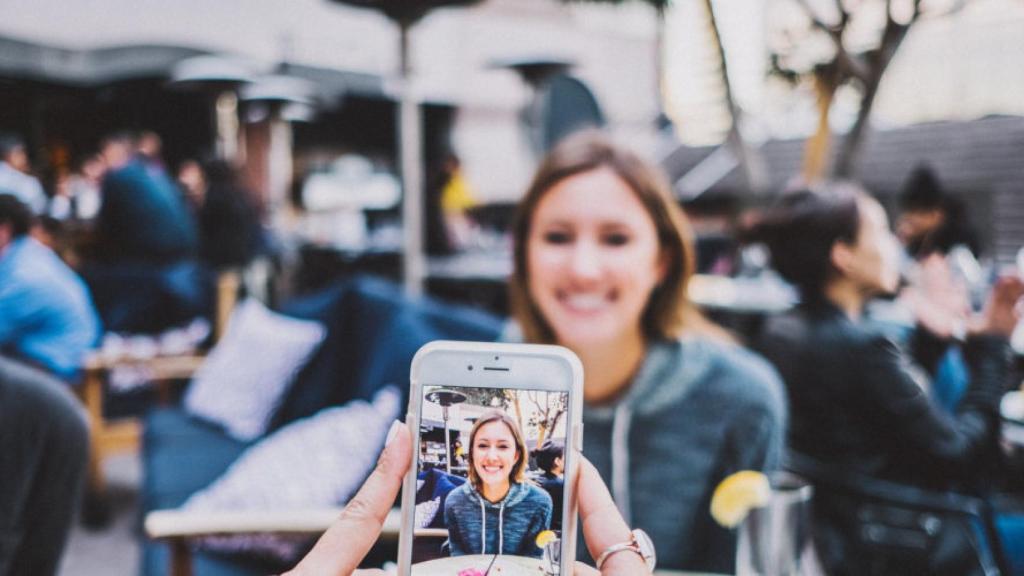
fotografia smartphone
Cómo engañar a Twitter para que nuestras imágenes aparezcan centradas como queremos
Muchos creadores han descubierto que centrar las imágenes de Twitter es casi imposible con los nuevos algoritmos. Estos son los pasos que debes seguir.
5 febrero, 2019 14:10Noticias relacionadas
Twitter es una de las mejores herramientas que tienen los artistas para compartir sus creaciones; ya sean dibujantes, fotógrafos, diseñadores, o cualquier otra profesión artística. Eso no significa que Twitter se lo haya puesto fácil precisamente.
De hecho, en las últimas semanas Twitter ha implementado una serie de cambios pensados para mejorar la experiencia compartiendo imágenes en la red social; pero no ha tenido en cuenta a estos artistas. El resultado es un nuevo algoritmo que recorta y centra las imágenes como le da la gana.
El algoritmo de Twitter para mostrar imágenes ha cambiado
El objetivo del nuevo algoritmo es facilitar que los usuarios compartan imágenes como memes o selfies; los tipos de imágenes más compartidos, todo sea dicho. El problema es que al hacer esto, ha dejado de lado las creaciones artísticas, que ahora son recortadas y centradas sin tener en cuenta los deseos del artista.
This will most likely fail if you place text somewhere else in the image, though.
For example, when publishing a book cover, since the title of the book will probably be big and readable, it’ll focus on the title instead of the watermarked area, like this cursed crop: pic.twitter.com/LY04BBxV9H
— ✨Hellyon White✨ don’t QRT my works (@HellyonWhite) 4 de febrero de 2019
Por ejemplo, el nuevo algoritmo busca si la imagen tiene texto; en cuyo caso intentará siempre centrar la imagen para que el texto se pueda ver sin necesidad de abrir la imagen. Muy bueno para no tener que pulsar en la imagen para leer el mensaje; pero para un artista, eso supone que la imagen se centra en su firma, y no en el centro de la obra. Si un artista comparte la portada de su nuevo libro, por ejemplo, la imagen muestra el título y no la ilustración.
El algoritmo también se centra en buscar caras para que aparezcan sin necesidad de abrir la imagen. Sin embargo, en ilustraciones no realistas eso supone que el algoritmo puede “ver caras” donde no las hay, como en detalles del escenario.
Cómo centrar las imágenes de Twitter
Afortunadamente, y como @HellyonWhite ha demostrado, es posible “engañar” al algoritmo de Twitter para que muestre la imagen tal y como queremos. Para ello debemos tener en cuenta los cambios introducidos en el algoritmo, para crear imágenes y recortarlas lo mejor posible. Los consejos que tenemos que seguir son los siguientes:
Haz que la imagen tenga una relación 16:9
The safest way to ensure your crop is EXACTLY what you want it to be, is to make a 16:9 ratio horizontal image, since that’s what the crops look like on mobile Twitter app!
This image didn’t focus on the text, because it was a 16:9 ratio, so it shows the whole thing: pic.twitter.com/qTy1b2s91F
— ✨Hellyon White✨ don’t QRT my works (@HellyonWhite) 4 de febrero de 2019
Si vas a subir sólo una imagen, esa es la relación de aspecto que Twitter usará para mostrarla. Por lo tanto, una manera de asegurarse de que la imagen no es recortada es subirla ya con relación 16:9. En cambio, si vas a subir más de una imagen Twitter pasará a usar una relación más cuadrada, por lo que es mejor asegurarse de que la imagen tiene la misma altura y anchura.
Añade una pequeña marca de agua
If you absolutely can’t place a big enough watermark or absolutely can’t crop the image to 16:9 yourself because you want to show the full thing, you can try the 2+ images “trick”
Add a 1st one with complete image, and 2nd one with a square crop of what you want to show most: pic.twitter.com/d22bwik08J
— ✨Hellyon White✨ don’t QRT my works (@HellyonWhite) 4 de febrero de 2019
Como el algoritmo busca texto, una manera de engañarlo es añadir una pequeña marca de agua; especialmente en la zona que quieres destacar. Por ejemplo, si quieres que tus seguidores primero vean el puente que has fotografiado, puedes añadir un pequeño texto semi-transparente cerca.
Esto se puede compaginar con el truco de la relación de aspecto. Si no puedes poner una marca de agua grande, en vez de subir una sola imagen puedes subir dos. Que una muestre una visión general de tu creación; y que la segunda sea un recorte de la zona que quieres destacar, con una marca de agua.





